¿Cómo Detener que Spotify Añada Canciones a mi Lista de Reproducción?
¿Cansado de que Spotify añada automáticamente canciones a tu lista de reproducción? Toma el control de la personalización de tu lista de reproducción con nuestra guía sobre cómo detener que Spotify añada canciones. Siguiendo estos pasos simples pero detallados, puedes disfrutar de recomendaciones de música personalizadas sin la molestia de adiciones no deseadas a tu lista de reproducción.
Parte 1. ¿Por qué Spotify añade canciones a mi lista de reproducción?
Entender por qué Spotify añade canciones a tu lista de reproducción es crucial para gestionar tu experiencia de escucha de música. Spotify emplea varios mecanismos para mejorar el compromiso del usuario y ofrecer recomendaciones personalizadas. Profundicemos en las razones detrás de las adiciones de canciones de Spotify y cómo cada una contribuye a tu lista de reproducción.
1. Recomendaciones Algorítmicas
Spotify utiliza algoritmos avanzados para analizar tus hábitos de escucha, preferencias e interacciones. Basado en estos datos, genera recomendaciones personalizadas adaptadas a tu gusto. Estas recomendaciones algorítmicas pueden incluir canciones que Spotify predice que disfrutarás basándose en tu historial de escucha.

2. Interacción del Usuario
Tus interacciones con Spotify, como dar me gusta, guardar o añadir canciones a listas de reproducción, influyen en las recomendaciones de la plataforma. Cuando interactúas con una canción añadiéndola a tu lista de reproducción o dándole me gusta, Spotify toma nota y puede sugerir pistas similares para mejorar tu experiencia auditiva.
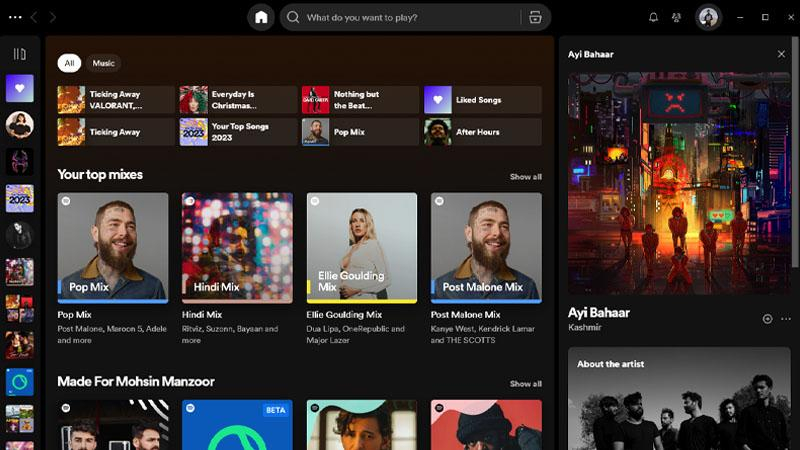
3. Listas de Reproducción Colaborativas
Spotify permite a los usuarios crear listas de reproducción colaborativas, permitiendo a múltiples usuarios contribuir con canciones a una lista de reproducción compartida. Si eres parte de una lista de reproducción colaborativa, las adiciones de otros usuarios a la lista pueden resultar en que se añadan canciones sin tu acción directa.
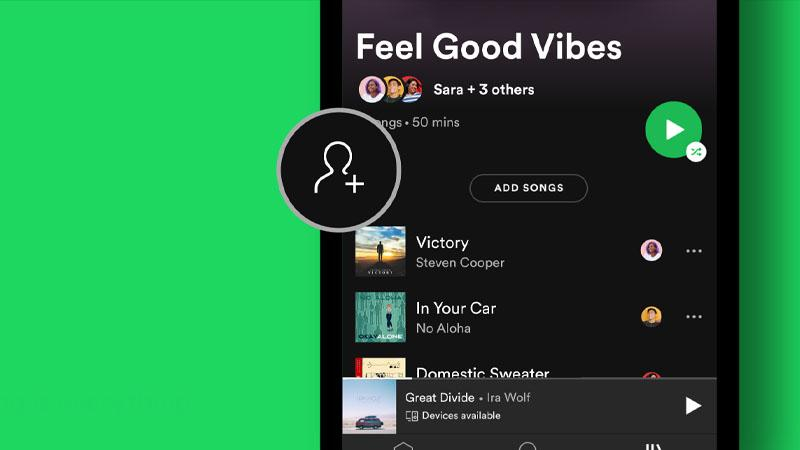
4. Funciones de Spotify
Ciertas funciones de Spotify, como las listas de reproducción "Descubrimiento Semanal" y "Radar de Lanzamientos", están diseñadas para presentar a los usuarios nueva música. Estas listas están curadas por Spotify basadas en tu historial de escucha y preferencias, y a menudo incluyen recomendaciones que Spotify piensa que disfrutarás.
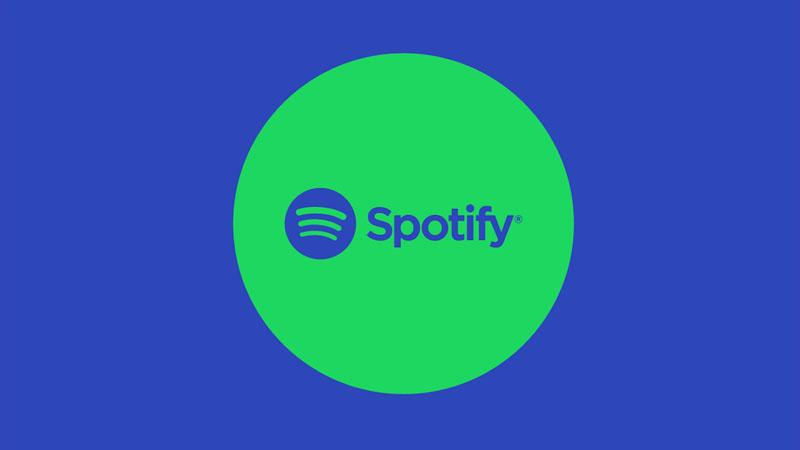
5. Contenido Patrocinado
Spotify ocasionalmente promueve contenido patrocinado dentro de listas de reproducción o mediante recomendaciones dirigidas. Estas canciones o listas de reproducción patrocinadas pueden ser añadidas a tu lista de reproducción si se alinean con tus intereses o preferencias, según lo determinado por los algoritmos de Spotify.
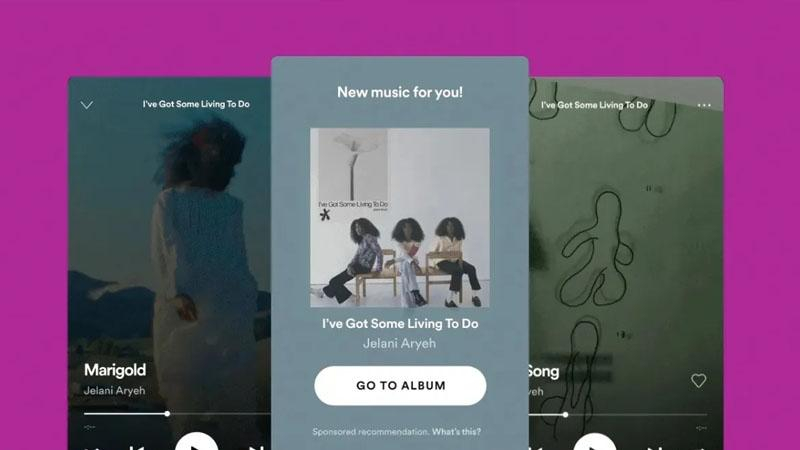
Entendiendo estos mecanismos, puedes obtener una mejor comprensión de por qué Spotify añade canciones a tu lista de reproducción y tomar decisiones informadas sobre cómo gestionar la personalización de tu lista. Ya sea a través de recomendaciones algorítmicas, interacciones del usuario, listas de reproducción colaborativas, funciones de Spotify o contenido patrocinado, Spotify busca mejorar tu descubrimiento de música y experiencia de escucha.
Parte 2. Cómo detener que Spotify añada canciones a mi lista de reproducción rápidamente?
Cansado de que Spotify llene tu lista de reproducción con adiciones no deseadas? Toma control de la personalización de tu lista de reproducción de manera rápida y fácil con estos pasos para detener que Spotify añada canciones. Siguiendo estas instrucciones simples, puedes asegurar que tu lista de reproducción se mantenga curada a tus preferencias sin interferencias de adiciones automáticas.
Pasos para detener que Spotify añada canciones a tu lista de reproducción rápidamente
Paso 1 — Abre la App de Spotify: Inicia la aplicación de Spotify en tu dispositivo y asegúrate de estar conectado a tu cuenta.
Paso 2 — Ve a Configuración: Navega al menú de configuraciones tocando el ícono de engranaje ubicado en la esquina superior derecha de la pantalla.
Paso 3 — Selecciona Reproducción: Desplázate hacia abajo y toca en la opción "Reproducción" en el menú de configuraciones.
Paso 4 — Desactiva Autoplay: Desactiva la función "Autoplay" para evitar que Spotify añada automáticamente canciones a tu lista de reproducción después de que termine.
Paso 5 — Guarda los cambios: Asegúrate de guardar tus cambios tocando en el botón "Guardar" o "Hecho", dependiendo de tu dispositivo.
Al seguir estos pasos, puedes detener de manera rápida y efectiva que Spotify añada canciones a tu lista de reproducción, permitiéndote mantener el control total sobre la personalización de tu lista de reproducción y disfrutar de la escucha ininterrumpida de tus pistas favoritas.
Parte 3. Consejos adicionales. Cómo descargar música de Spotify sin ser Premium
Es importante para cualquier usuario de Spotify sin premium poder descargar sus pistas favoritas de Spotify para escucharlas sin conexión. HitPaw Video Converter permite a sus usuarios descargar música de Spotify de alta calidad para que puedan escuchar sus pistas favoritas en cualquier momento y lugar.
Por qué elegir HitPaw Video Converter para descargar música de Spotify
- HitPaw Video Converter permite a sus usuarios descargar múltiples archivos simultáneamente.
- HitPaw Video Converter proporciona resultados de alta calidad manteniendo la calidad original del audio.
- HitPaw Video Converter garantiza la seguridad de los datos de sus usuarios para que no tengan que preocuparse por la seguridad de sus datos.
- HitPaw Video Converter soporta una interfaz amigable para el usuario, lo que facilita su uso para usuarios de todos los niveles de habilidad.
- HitPaw Video Converter permite a sus usuarios descargar contenido sin ninguna interrupción de anuncios.
Pasos para descargar música de Spotify
Paso 1. Descarga el software HitPaw Video Converter en tu computadora.
Paso 2. Haz clic en la opción Convertir música de Spotify en la interfaz principal.

Paso 3. Inicia sesión en tu cuenta de Spotify para escuchar o descargar canciones en Spotify. Toca la opción Iniciar Sesión en la pantalla en la esquina superior derecha.

Paso 4. Toca la pista, álbum, lista de reproducción o artista que deseas descargar. Los usuarios verán el enlace en la barra de direcciones. Toca la opción Descargar.

Paso 5. Selecciona un formato de salida para todos los archivos de música en el menú desplegable Convertir todo a. Actualmente, HitPaw soporta los formatos de salida MP3, M4A, y WAV. Toca la opción Convertir Todo para convertir música en lotes a alta velocidad.

Mira el siguiente video para aprender más detalles:
Parte 4. Preguntas Frecuentes sobre Cómo Detener que Spotify Añada Canciones a Mi Lista de Reproducción
P1. ¿Spotify eliminó la función de mejorar listas de reproducción?
R1. Spotify no ha eliminado la capacidad de mejorar listas de reproducción. Los usuarios aún pueden mejorar sus listas de reproducción utilizando funciones como la característica "Canciones Recomendadas" de Spotify.
P2. ¿Spotify personaliza listas de reproducción para ti?
R2. Sí, Spotify ofrece listas de reproducción personalizadas a sus usuarios. Una de las listas de reproducción personalizadas más populares se llama “Descubrimiento Semanal”, que se actualiza cada lunes e incluye una selección de pistas basadas en los hábitos de escucha del usuario, la popularidad y las tendencias. Spotify utiliza algoritmos para analizar las canciones que escuchas, los artistas que sigues y los géneros que prefieres con el fin de curar estas listas para ti.
Conclusión
Toma el control de tu lista de reproducción de Spotify comprendiendo por qué se añaden canciones y cómo prevenir adiciones no deseadas de manera rápida. Al implementar los pasos descritos, puedes disfrutar de una lista de reproducción curada a tus preferencias.
Para mejorar aún más tu experiencia de medios digitales, considera HitPaw Video Converter, una herramienta versátil para gestionar y convertir tu contenido audiovisual. Con HitPaw Video Converter, complementa tu experiencia auditiva de música y desbloquea más posibilidades para el disfrute multimedia.






 HitPaw FotorPea
HitPaw FotorPea HitPaw Video Object Remover
HitPaw Video Object Remover



Compartir este artículo:
Valorar este producto:
Juan Mario
Redactor jefe
Trabajo como autónomo desde hace más de cinco años. Siempre me impresiona encontrar cosas nuevas y los últimos conocimientos. Creo que la vida no tiene límites, pero yo no los conozco.
Más ArtículosDejar un comentario
Introduce tu opinión sobre los artículos de HitPaw